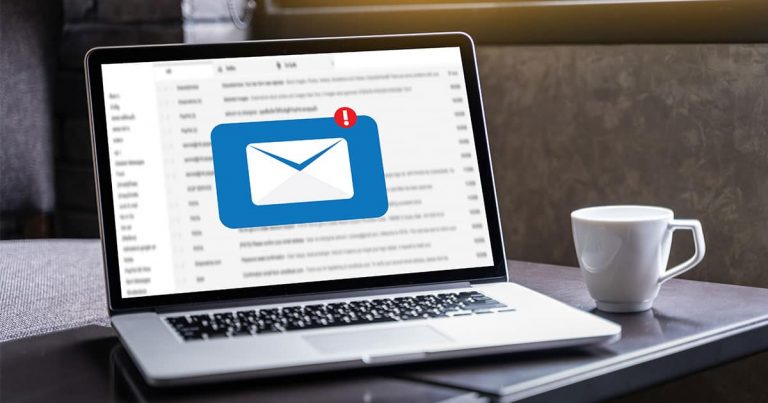Tabla de contenidos
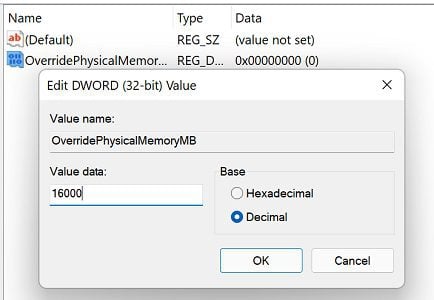
Cuando intenta guardar un archivo de Photoshop después de editarlo, a veces puede recibir un error confuso que dice que no hay suficiente memoria para completar el guardado. Este mensaje de error generalmente ocurre cuando hace clic en la opción «Guardar para Web». Desafortunadamente, reiniciar Photoshop no resuelve el problema. Veamos qué más puedes hacer para eliminar este molesto mensaje de error.
Cómo reparar el error de Adobe Photoshop «Memoria insuficiente»
Utilice «Guardar como»
Para guardar los cambios, haga clic en Guardar como en lugar de Guardar para Web . Además, tome una captura de pantalla de la imagen que no puede guardar. Si se ve obligado a cerrar Photoshop inesperadamente, tendrá una captura de pantalla de la imagen problemática.
Liberar memoria en Photoshop
Cierra todas las demás imágenes de Photoshop que no estés editando activamente para liberar memoria . Luego, haga clic en el menú Editar , seleccione Purgar y haga clic en Todo . Cierre todos los programas en segundo plano que no utilice activamente y compruebe los resultados.
Actualizar Photoshop
Asegúrese de instalar la última versión de Photoshop en su máquina. Si este problema se debe a un error de software, la última actualización puede incluir una solución. Haga clic en el menú Ayuda y seleccione Actualizaciones . Si está utilizando Adobe Creative Cloud, vaya a Aplicaciones y presione el botón Actualizar .
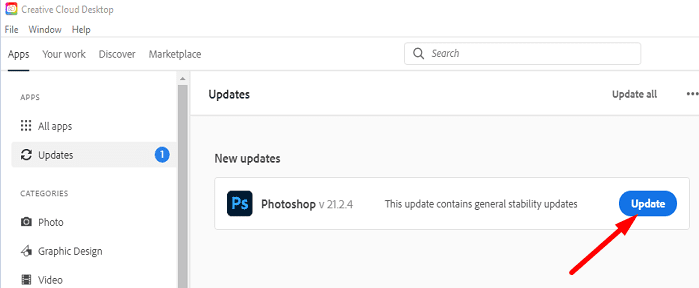
Deje que Photoshop administre la memoria
Modifique la configuración de su Registro para permitir que Photoshop administre automáticamente la memoria. Pero antes de hacer nada, asegúrese de hacer una copia de seguridad de su Registro. Luego, salga de Photoshop por completo y siga los pasos a continuación.
- Escriba regedit en la barra de búsqueda de Windows y presione Entrar
- Navegar a
HKEY_CURRENT_USER\SOFTWARE\Adobe\Photoshop - Haga clic en el número de versión que está utilizando
- Haga clic derecho en un área vacía en el panel de la derecha
- Seleccione Nuevo → DWORD (32 bits)
- Nombre la nueva clave OverridePhysicalMemoryMB
- Haga doble clic en la clave que acaba de crear y configure los Datos de valor en la memoria máxima del sistema de su computadora
- Pulse Aceptar para guardar la configuración y comprobar si el error persiste
Por ejemplo, si su computadora está equipada con 16 GB de RAM, ingrese 16000 en el campo Información del valor. Si tiene 4 GB u 8 GB de RAM, escriba 4000 u 8000, respectivamente.
Conclusión
Si Photoshop dice que no hay suficiente memoria cuando hace clic en «Guardar para Web», seleccione «Guardar como» y verifique si puede guardar el archivo. Luego, cierre todas las imágenes que no esté editando y fuerce la detención de las aplicaciones en segundo plano para liberar memoria. Además, instale las últimas actualizaciones de Photoshop y deje que Photoshop administre la memoria.
¿Conseguiste solucionar el problema? Háganos saber en los comentarios a continuación.

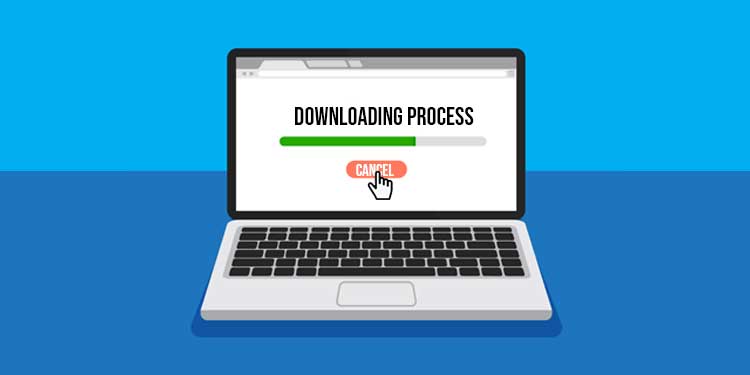

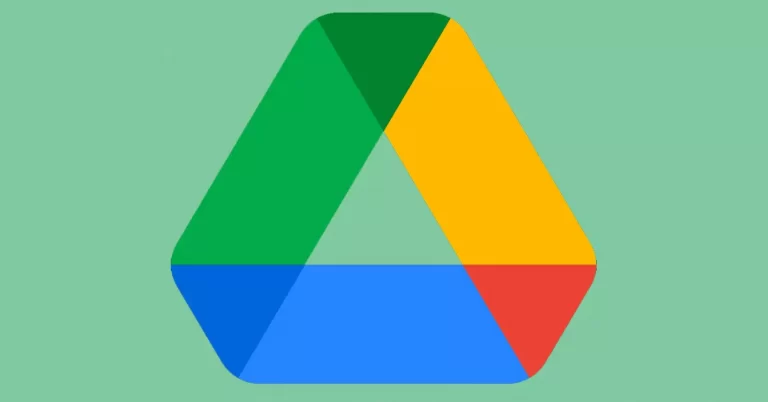
![Lee más sobre el artículo Cómo mejorar el rendimiento de tu PC [Fácil y con bajo presupuesto]](https://todoparapc.com/wp-content/uploads/2021/10/mejorar-rendimiento-pc.jpg)